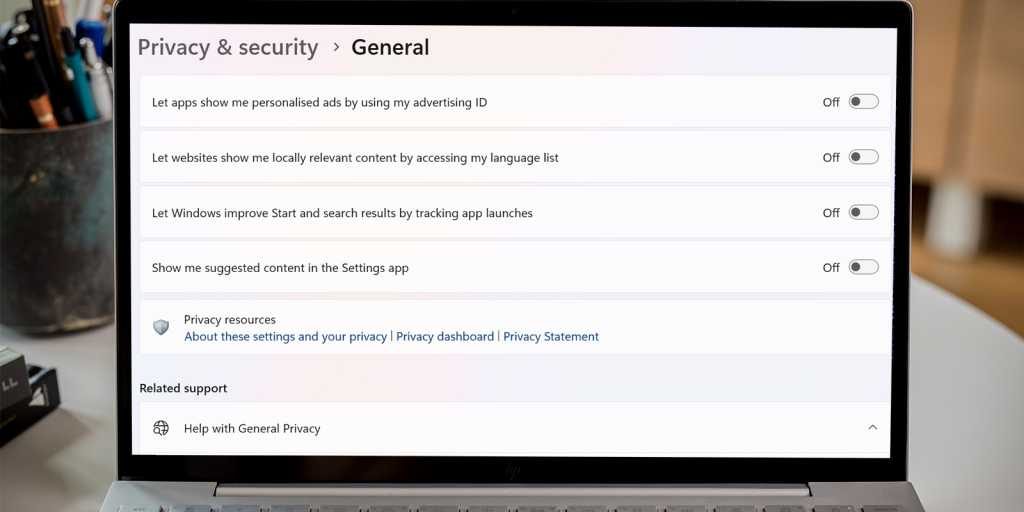В современном технологическом мире ваши данные являются ценным ресурсом. Многие компании используют его, чтобы предоставить точную картину того, как вы используете их продукты и услуги, но только после того, как вы дали свое согласие.
Это не отличается от Windows 11, где Microsoft использует данные для улучшения операционной системы и предоставления лучших рекомендаций.
Однако не все необходимо. В Windows 11 есть множество настроек сбора данных, которые вы можете отключить без каких-либо негативных последствий для вашего опыта.
Если вы предпочитаете свести к минимуму данные, к которым Microsoft может получить доступ, эта статья для вас.
Содержание статьи
- 1 Как просмотреть (некоторые) данные отслеживания в Windows 11
- 2 Как отключить сбор диагностических данных в Windows 11
- 3 Как отключить отслеживание рекламы в Windows 11
- 4 Как отключить историю активности в Windows 11
- 5 Как отключить «Найти мое устройство» в Windows 11
- 6 Как очистить отслеживание активности учетной записи Microsoft
- 7 Как отключить сбор данных Microsoft Edge
Как просмотреть (некоторые) данные отслеживания в Windows 11
Прежде чем что-либо удалять, стоит получить представление о том, какие данные собираются. Вы не можете получить доступ к большей части этого самостоятельно, но диагностические данные являются исключением.
По сути, это данные, которые Microsoft использует для улучшения работы с Windows 11. Чтобы просмотреть его:
- Откройте «Настройки» > «Конфиденциальность и безопасность».
- В подзаголовке «Разрешения Windows» нажмите «Диагностика и отзывы».
- Нажмите «Просмотр диагностических данных», затем включите переключатель рядом с «Включить средство просмотра диагностических данных».
- Под ним нажмите «Открыть средство просмотра диагностических данных».
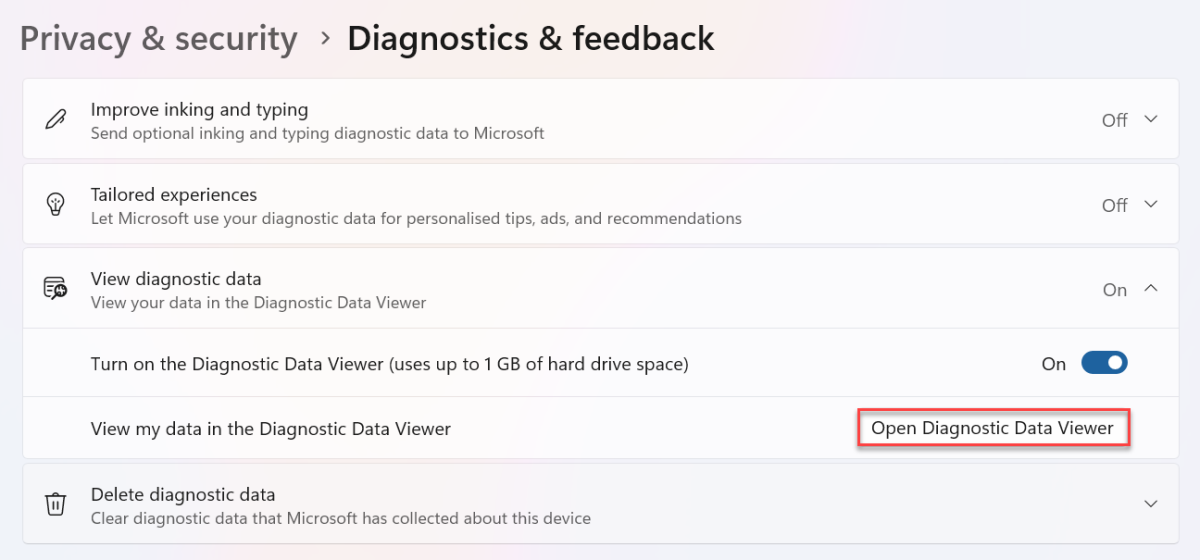
Энирон Копман / Литейный завод
- Откроется ссылка на приложение в Microsoft Store. Нажмите «Получить», чтобы установить его, а затем откройте после завершения.
В приложении вы найдете список всех данных, которые Microsoft собирает для улучшения работы с Windows 11. Вкладка «Диагностические данные» выбрана по умолчанию, но вы можете переключиться на «Отчеты о проблемах», чтобы увидеть, какие проблемы были обнаружены.
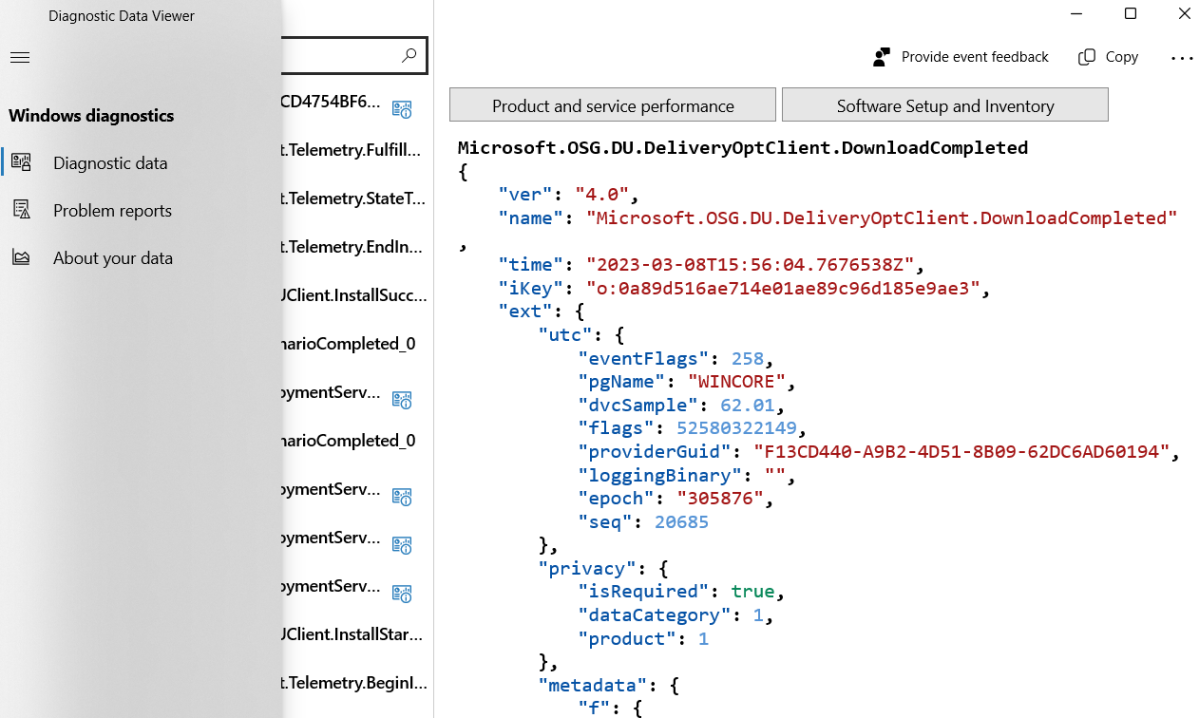
Энирон Копман / Литейный завод
Он не рассказывает всей истории, но может быть полезно увидеть, какие данные отправляются в Microsoft.
Как отключить сбор диагностических данных в Windows 11
Не все диагностические данные можно отключить, но можно отключить необязательные. К ним относятся история просмотров, использование приложений и более подробные отчеты об ошибках:
- Откройте «Настройки» > «Конфиденциальность и безопасность» > «Диагностика + обратная связь».
- Убедитесь, что переключатель «Отправить необязательные диагностические данные» выключен. Стоит отметить, что это не позволяет вам быть участником программы предварительной оценки Windows.
- Нажмите «Улучшить рукописный ввод и набор текста», затем убедитесь, что переключатель здесь также выключен.
- Нажмите «Индивидуальные возможности» и убедитесь, что переключатель отключен и здесь.
- Чтобы удалить все необязательные данные, которые были собраны до сих пор, нажмите «Удалить диагностические данные», затем «Удалить».
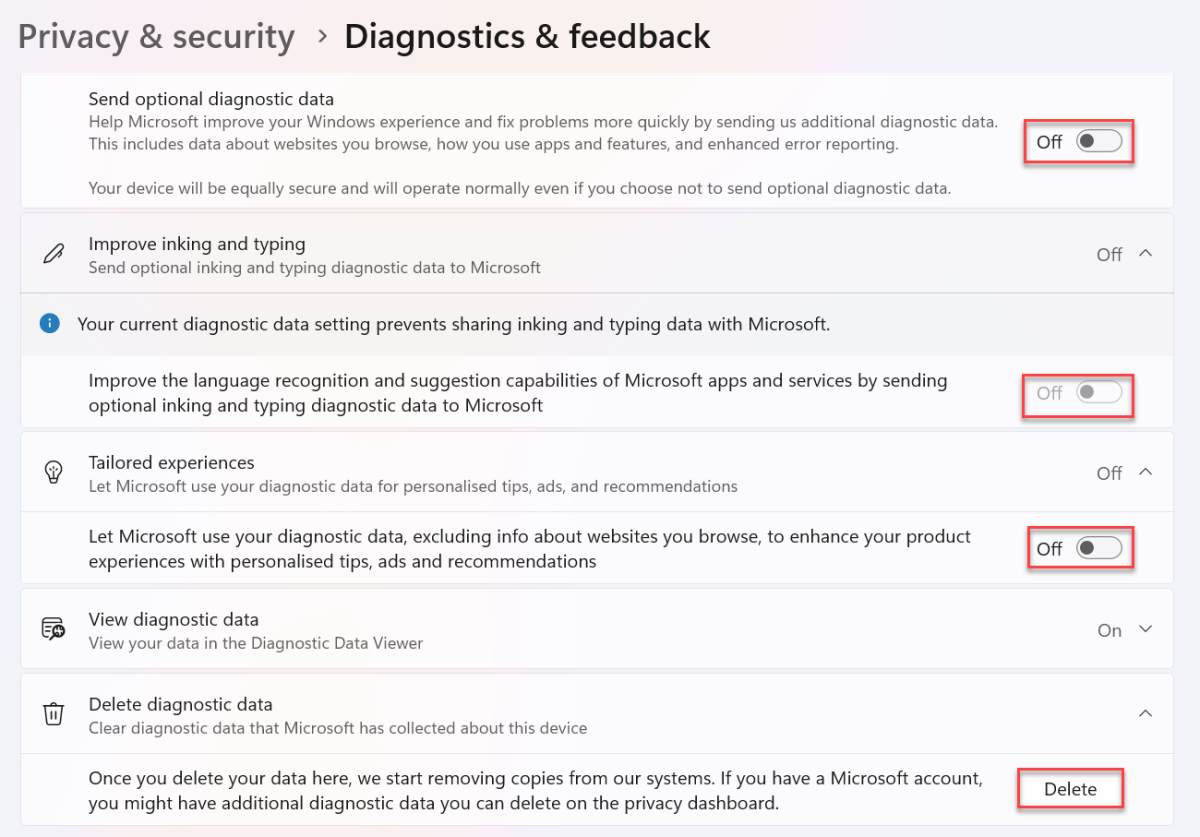
Энирон Копман / Литейный завод
Как отключить отслеживание рекламы в Windows 11
Windows 11 хочет использовать ваши данные для показа персонализированной рекламы и другой информации, но вы не обязаны с этим соглашаться. Чтобы отключить их:
- Откройте «Настройки» > «Конфиденциальность и безопасность» > «Основные».
- Отключите переключатель рядом с «Разрешить приложениям показывать мне персонализированную рекламу с использованием моего рекламного идентификатора».
- Отключите переключатель рядом с «Разрешить веб-сайтам показывать мне местный контент, используя доступ к моему списку языков».
- Отключите переключатель рядом с «Разрешить Windows улучшать Пуск и результаты поиска, отслеживая запуски приложений».
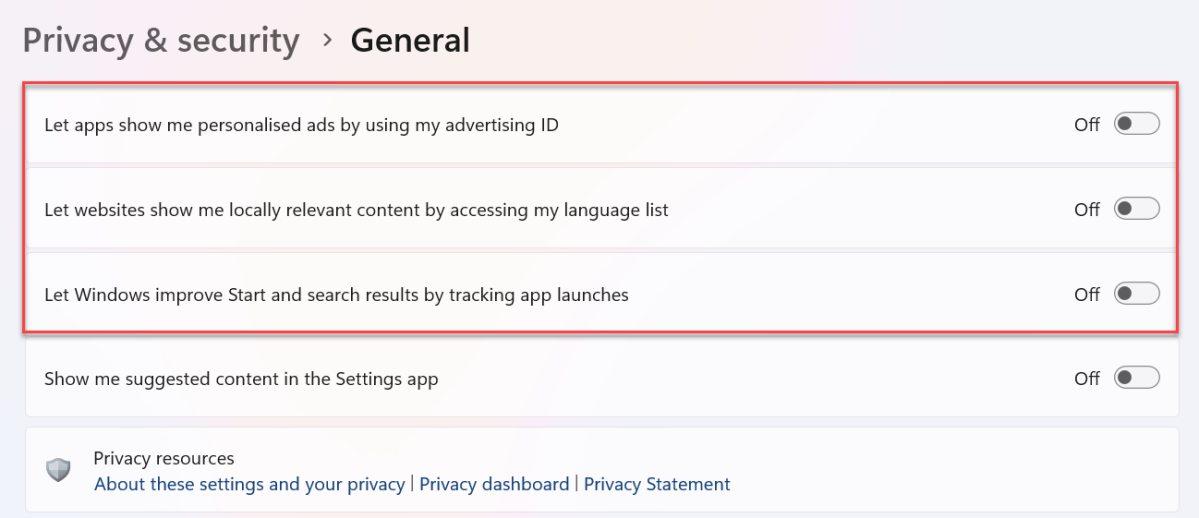
Энирон Копман / Литейный завод
Стоит знать, что отключение этих настроек не приведет к удалению рекламы. Вы по-прежнему будете видеть такое же количество рекламы, но она будет общей и не будет основываться на вашем поведении.
Как отключить историю активности в Windows 11
Функция истории действий в Windows 11 включает данные о том, как вы используете приложения и службы, а также какие веб-сайты вы просматривали. Это упрощает быстрое возобновление того, что вы делали в последний раз, но его можно отключить:
- Откройте «Настройки» > «Конфиденциальность и безопасность».
- В разделе «Разрешения Windows» выберите «История действий».
- Отключите переключатель рядом с «Сохранить мою историю активности на этом устройстве».
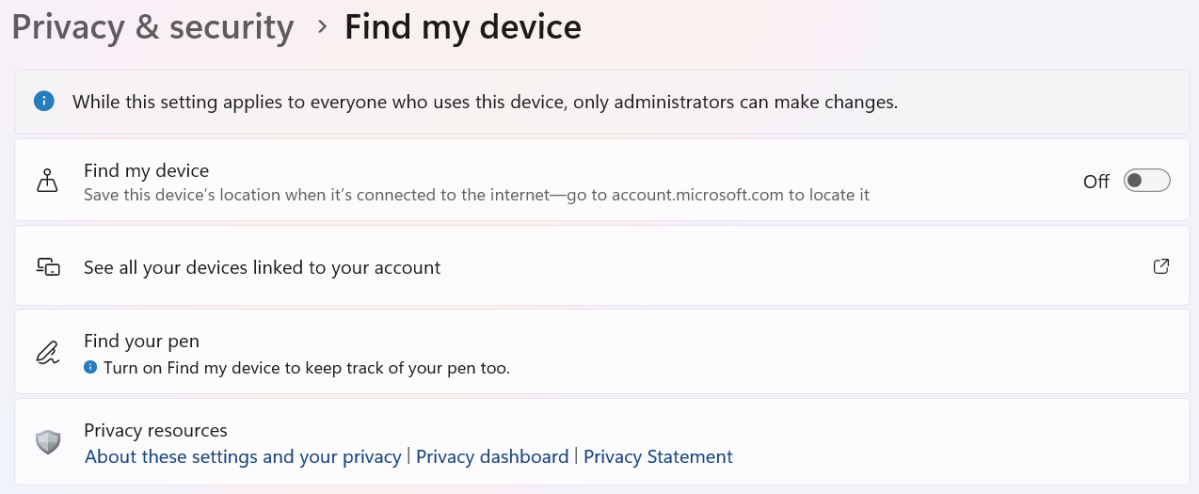
Энирон Копман / Литейный завод
Как отключить «Найти мое устройство» в Windows 11
Функция «Найти мое устройство» отлично подходит для поиска потерянного компьютера, но она зависит от регулярного сбора данных о местоположении. Если вы предпочитаете отключить это:
- Перейдите в «Настройки»> «Конфиденциальность и безопасность»> «Найти мое устройство».
- Отключите переключатель рядом с «Найти мое устройство».
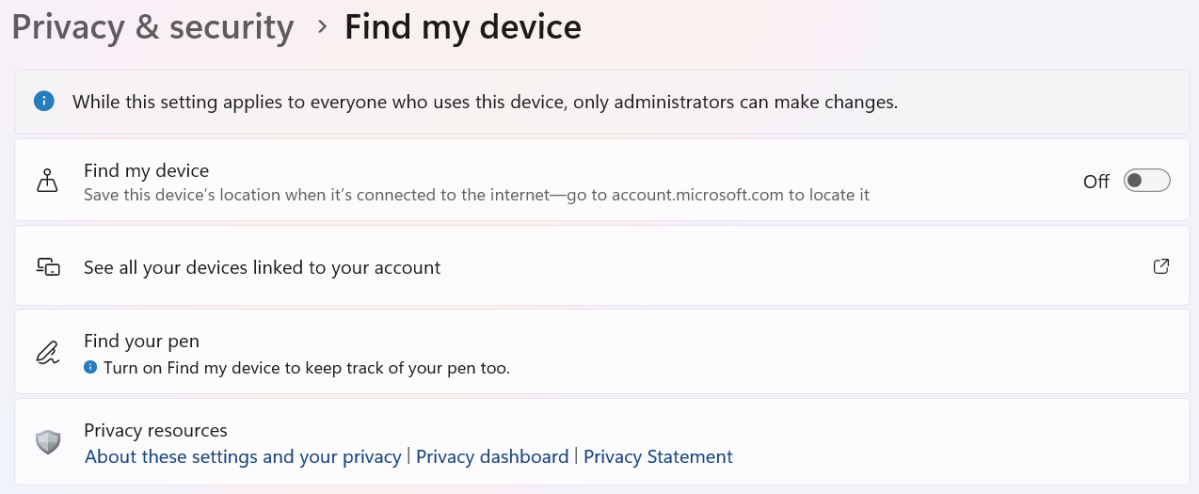
Энирон Копман / Литейный завод
Если у вас обычно отключены службы определения местоположения, этот шаг не требуется. Microsoft не может отслеживать местоположение устройства, если вы не предоставили ему доступ.
Как очистить отслеживание активности учетной записи Microsoft
Данные, связанные с вашей учетной записью Microsoft, могли быть собраны на нескольких устройствах. Вот как удалить все это:
- Перейдите на account.microsoft.com и войдите, используя свой адрес электронной почты и пароль.
- Нажмите «Конфиденциальность» в верхней части окна. Возможно, вам придется снова подтвердить свои данные
- В разделе «Управление данными о ваших действиях» щелкните каждый раздел и выберите «Очистить все…».
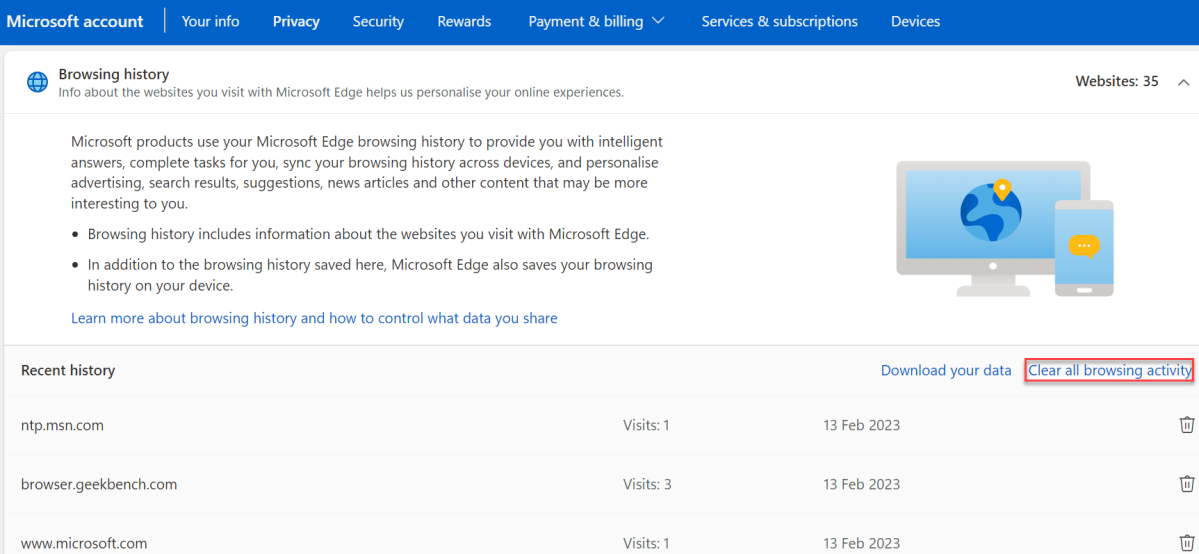
Энирон Копман / Литейный завод
- Нажмите «Очистить», чтобы подтвердить
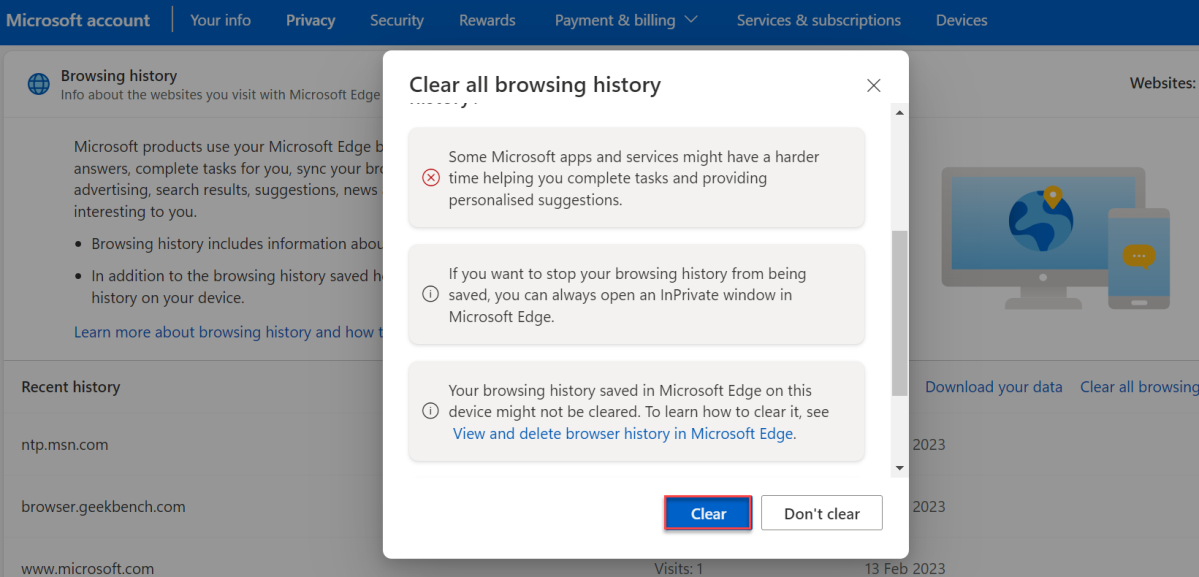
Энирон Копман / Литейный завод
- Повторите для любого другого раздела, где были собраны данные.
Как отключить сбор данных Microsoft Edge
Предустановленный браузер Edge позволяет запретить веб-сайтам использовать трекеры, и на выбор есть три параметра. Вот как это настроить:
- В Edge нажмите на три точки в правом верхнем углу, прокрутите вниз и выберите «Настройки».
- Нажмите «Конфиденциальность, поиск и службы» на левой панели.
- Убедитесь, что переключатель «Предотвращение отслеживания» включен.
- Выберите один из трех вариантов: «Базовый», «Сбалансированный» и «Строгий».
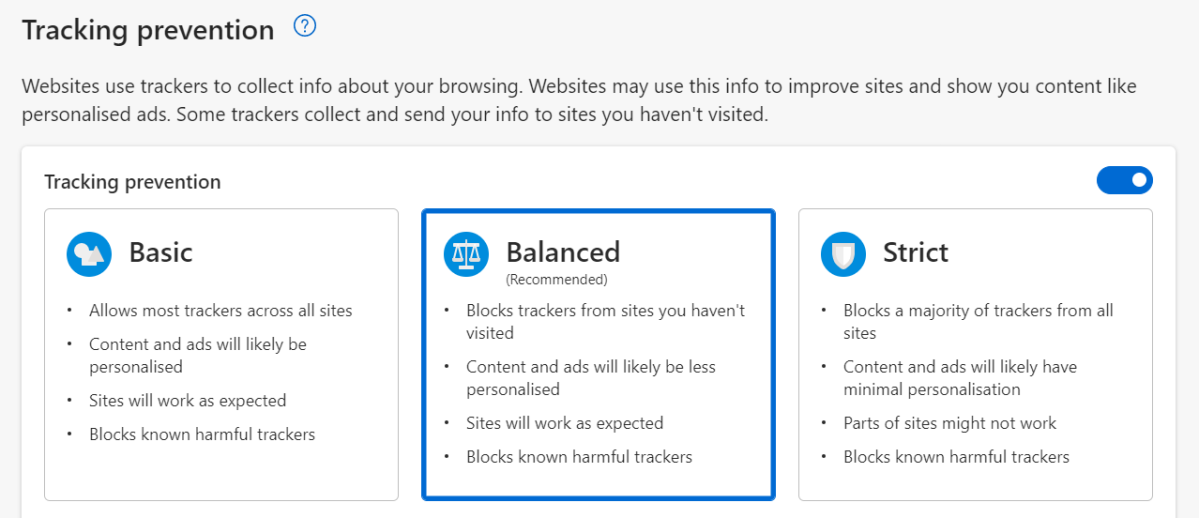
Энирон Копман / Литейный завод
Сбалансированный — лучший выбор для большинства людей, так как он остановит отслеживание с неизвестных сайтов, но не повлияет на какие-либо основные функции.